Spotify-Song als Alarm auf Android/iPhone einstellen
Wir alle haben ein Lieblingslied, das wir immer wieder gerne hören. Entweder, weil wir die Musik darin lieben oder einfach, weil wir uns zu sehr mit dem Text identifizieren können. Es kann auch Zeiten geben, in denen ein bestimmtes Musikstück auf Spotify Sie mit Adrenalin erfüllt und Ihnen einen Energieschub gibt.
Deshalb wünschen Sie sich jedes Mal, wenn Sie dieses Lied hören, es wäre Ihr Wecker am Morgen, damit Sie ein bisschen energiegeladener, motivierter und bereit für den Tag aufwachen könnten. Was wäre, wenn wir Ihnen sagen würden, dass dies möglich ist? Sie fragen sich, wie das geht? Schauen Sie weiter unten, um zu erfahren, wie Sie ganz einfach ein Spotify-Lied als Wecker einstellen.
Teil 1: Wie stelle ich ein Spotify-Lied auf Android als Wecker ein?
Wenn Sie sich fragen, wie Sie ein Lied auf Spotify auf einem Android-Telefon als Wecker einstellen, dann können wir Ihnen versichern, dass dies keine komplizierte Aufgabe ist. Um auf Ihrem Android-Telefon einen Song von Spotify als Wecker einzustellen, benötigen Sie zwei Anwendungen: natürlich Spotify und Ihre Google Clock. Sobald Sie sichergestellt haben, dass Sie beide Anwendungen auf Ihrem Telefon haben, ist es nun an der Zeit, die unten aufgeführten Schritte auszuführen:

- Um einen Spotify-Song als Wecker für Android einzustellen, öffnen Sie zunächst Ihre Google-Uhr-Anwendung.
- Tippen Sie nun auf den Kreis mit dem „+“-Symbol in der Mitte Ihres Bildschirms, um einen neuen Wecker einzustellen.
- Wählen Sie die Stunde aus, zu der Sie Ihren Wecker einstellen möchten, und wählen Sie dann die Optionen AM und PM.
- Öffnen Sie Ihren neuen Wecker, richten Sie ihn in der Uhr-Anwendung ein und tippen Sie auf das Glockensymbol darunter.
- Sie werden gefragt, mit welchem Musikwecker Sie eine Verbindung herstellen möchten. Wählen Sie die Option „Spotify Music“.
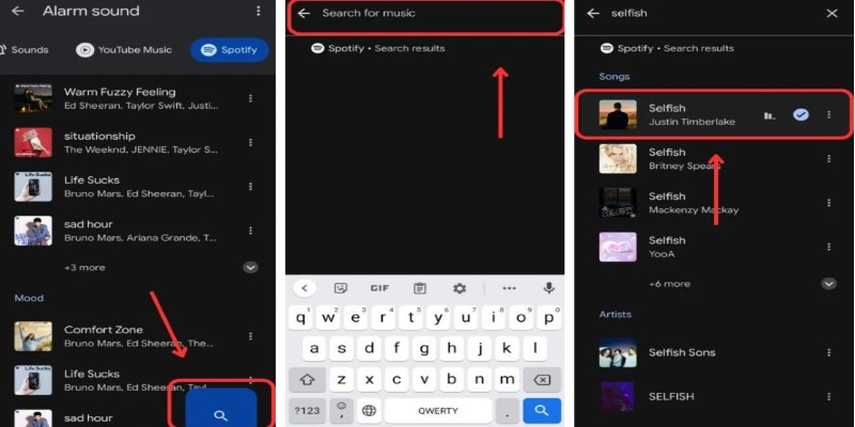
- Tippen Sie nun auf Spotify und scrollen Sie durch die Musikliste, bis Sie die Musik finden, die Sie als Wecker einstellen möchten. Sie können auch das Suchsymbol verwenden, um nach einem Spotify-Song zu suchen und ihn als Wecker einzustellen.
- Wenn Sie ihn gefunden haben, tippen Sie auf die Musik, die Sie als Spotify-Wecker einstellen möchten. Die Musik wird abgespielt.
- Gehen Sie zurück zur Hauptalarmoberfläche. Ihre ausgewählte Musik wird jetzt als Ihr Spotify-Wecker eingestellt.
Teil 2: Wie stelle ich einen Spotify-Song auf dem iPhone als Wecker ein?
Nachdem der Android-Aspekt des Einstellens von Spotify-Weckern geklärt ist, fragen sich iOS-Benutzer vielleicht: „Kann ich einen Spotify-Song auf einem iPhone oder einem anderen iOS-Gerät als Wecker einstellen?“ Nun, die Antwort lautet ja. Der einzige Unterschied zwischen iOS- und Android-Benutzern beim Einstellen eines Spotify-Songs als iPhone-Wecker besteht jedoch darin, dass sie dies nicht direkt über ihren Wecker tun können.
Stattdessen müssen sich iOS-Benutzer auf Anwendungen von Drittanbietern wie Alarmfy verlassen, um diese Aufgabe zu erledigen. So stellen Sie mit Alarmy einen Spotify-Song auf dem iPhone als Wecker ein:
- Laden Sie die Alarmfy-Anwendung herunter, installieren Sie sie auf Ihrem iOS-Gerät und tippen Sie dann auf „Start“.
- Wählen Sie nun eine Zeit für Ihren Wecker aus, zu der Sie geweckt werden möchten.
- Verbinden Sie Ihr Spotify-Konto mit der Alarmfy-App und durchsuchen Sie die Spotify-Musikbibliothek.
- Wählen Sie dann einen Spotify-Song aus, den Sie als Wecker einstellen möchten, und tippen Sie auf „Fertig“.
- Ihre Spotify-Musik wird jetzt auf Ihrem iOS-Gerät als Wecker eingestellt.
Teil 3: Spotify-Song herunterladen und unbegrenzt als Wecker einstellen
Beide oben genannten Methoden eignen sich hervorragend, um Spotify-Songs als Wecker einzustellen, aber ein anderer Dienst kann Ihnen bei diesem Aspekt ganz einfach helfen. Und welcher ist das? Nun, HitPaw Video Converter, natürlich!
HitPaw Video Converter ist eines der besten Tools, mit dem Benutzer ganz einfach Musik aus der Spotify-Anwendung herunterladen können, die Sie dann ohne Einschränkungen als Wecker einstellen können. Sind Sie neugierig und fragen sich, was dieses außergewöhnliche Tool Ihnen noch bieten kann? Nun, wir haben unten einige fantastische Funktionen aufgeführt:
HauptFunktionen von HitPaw Video Converter
Aufgrund seiner außergewöhnlichen Funktionen ist der HitPaw Video Converter ein großartiges Tool, um Spotify-Songs als Alarm einzustellen. Der Dienst ist einfach zu verwenden und bietet Benutzern eine Reihe hervorragender Vorteile, die wir hier für Sie zusammengefasst haben:
- Mit dem Dienst können Sie problemlos mehrere Songs auf einmal von Spotify herunterladen.
- HitPaw Video Converter behält alle Musikmetadaten und ID3-Tags für die heruntergeladene Musik bei.
- Der Dienst stellt außerdem sicher, dass Ihre gewünschte Musik schnell und in rasender Geschwindigkeit heruntergeladen wird.
- Darüber hinaus sorgt HitPaw Video Converter trotz des schnellen Downloads für erstklassige Qualität der heruntergeladenen Musik.
So laden Sie Spotify-Musik mit HitPaw Video Converter herunter
Nachdem Sie nun alle fantastischen Funktionen von HitPaw Video Converter kennen, sind Sie sicher daran interessiert, zu erfahren, wie Sie über den Dienst einen Spotify-Song als Alarm einstellen. Wenn dies der Fall ist, lassen Sie sich von uns helfen. Das Herunterladen von Spotify-Musik ist keine komplizierte Aufgabe. Sie müssen lediglich die folgenden Schritte befolgen:
Schritt 1: Laden Sie HitPaw Video Converter herunter, starten Sie ihn auf Ihrem Computer und klicken Sie auf der Hauptoberfläche auf „Spotify Music konvertieren“. Sie können auch zur Registerkarte „Musik“ wechseln und den Spotify Music Converter auswählen.

Schritt 2: Melden Sie sich bei Ihrem Spotify-Konto an, um Musik anzuhören oder herunterzuladen. Die Anmeldeschaltfläche befindet sich in der oberen rechten Ecke.

Schritt 3: Sie können mit dem integrierten Spotify Music Converter nach Ihren Lieblingssongs suchen.

Schritt 4: Der HitPaw Video Converter Spotify Music Converter unterstützt das Herunterladen von Titeln, Künstlern, Alben und Wiedergabelisten. Sie müssen nur auf die Download-Schaltfläche klicken und ein Link wird in der Adressleiste angezeigt. Tippen Sie auf „Download“, um fortzufahren.

Schritt 5: Nachdem Sie auf die Download-Schaltfläche geklickt haben, analysiert der HitPaw Video Converter Ihre Titel, Künstler, Wiedergabelisten und Alben. Wenn die Analyse abgeschlossen ist, können Sie eine Vorschau der Songs anzeigen, die Sie herunterladen möchten.

Schritt 6: Sie können das Ausgabeformat für diese Musikdateien auswählen. Sie können aus verschiedenen Formaten wählen.

Schritt 7: Tippen Sie abschließend auf die Schaltfläche „Alle konvertieren“, um die unten heruntergeladene Musik stapelweise zu konvertieren.

Schritt 8: Nach dem Herunterladen können Sie die Musik in ein von Ihrem Gerät unterstütztes Format konvertieren und auf Ihre Geräte importieren. Stellen Sie ihn dann als Wecker ein.
Sehen Sie sich das folgende Video an, um weitere Einzelheiten zu erfahren:
Häufig gestellte Fragen zum Einstellen eines Spotify-Songs als Wecker
F1. Kann man einen Spotify-Song als Wecker einstellen?
A1. Ja! Benutzer können auf Android- und iOS-Geräten ihre Spotify-Songs als Wecker einstellen.
F2. Kann man Spotify als Android-Wecker einstellen?
A2. Benutzer können Spotify-Songs auf ihren Android-Geräten direkt über ihre Google-Uhr als Weckton einstellen.
Fazit
Wenn Sie nach Möglichkeiten gesucht haben, einen Spotify-Song auf Ihren Android- und iOS-Geräten als Wecker einzustellen, hoffen wir, dass dieser Artikel hilfreich für Sie war. Obwohl wir für beide Softwaregeräte einige verschiedene Möglichkeiten erwähnt haben, würden wir immer den HitPaw Video Converter empfehlen. Der Service ist unglaublich benutzerfreundlich und bietet außergewöhnliche Funktionen. Probieren Sie es also aus und teilen Sie uns Ihre Erfahrungen damit mit.






 HitPaw VoicePea
HitPaw VoicePea  HitPaw VikPea
HitPaw VikPea HitPaw Video Object Remover
HitPaw Video Object Remover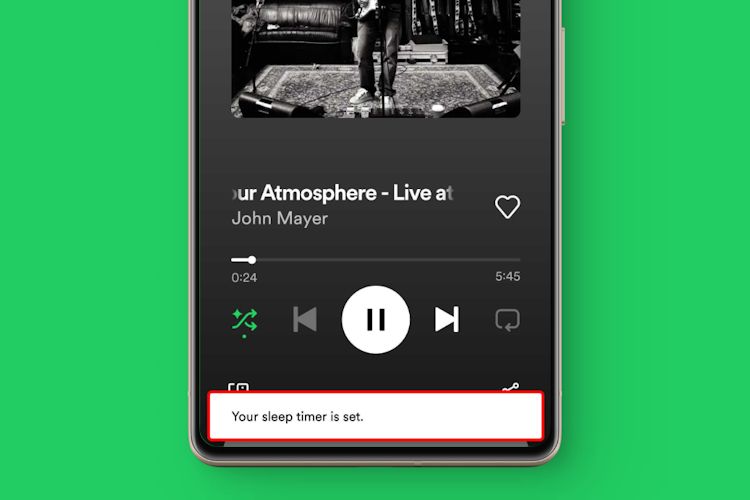
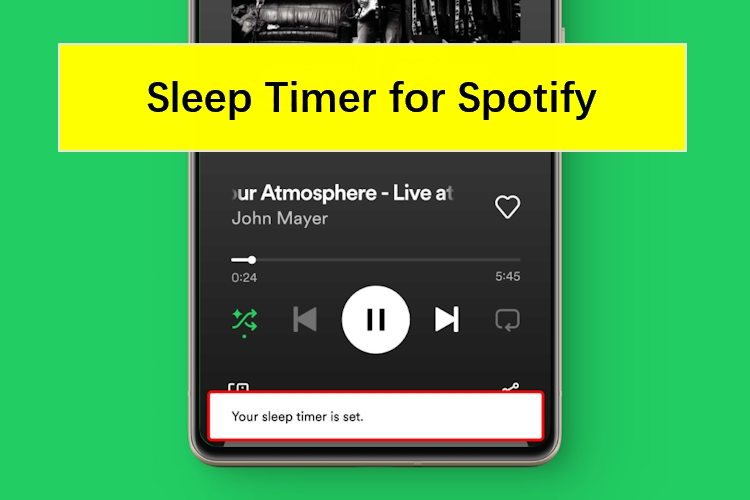
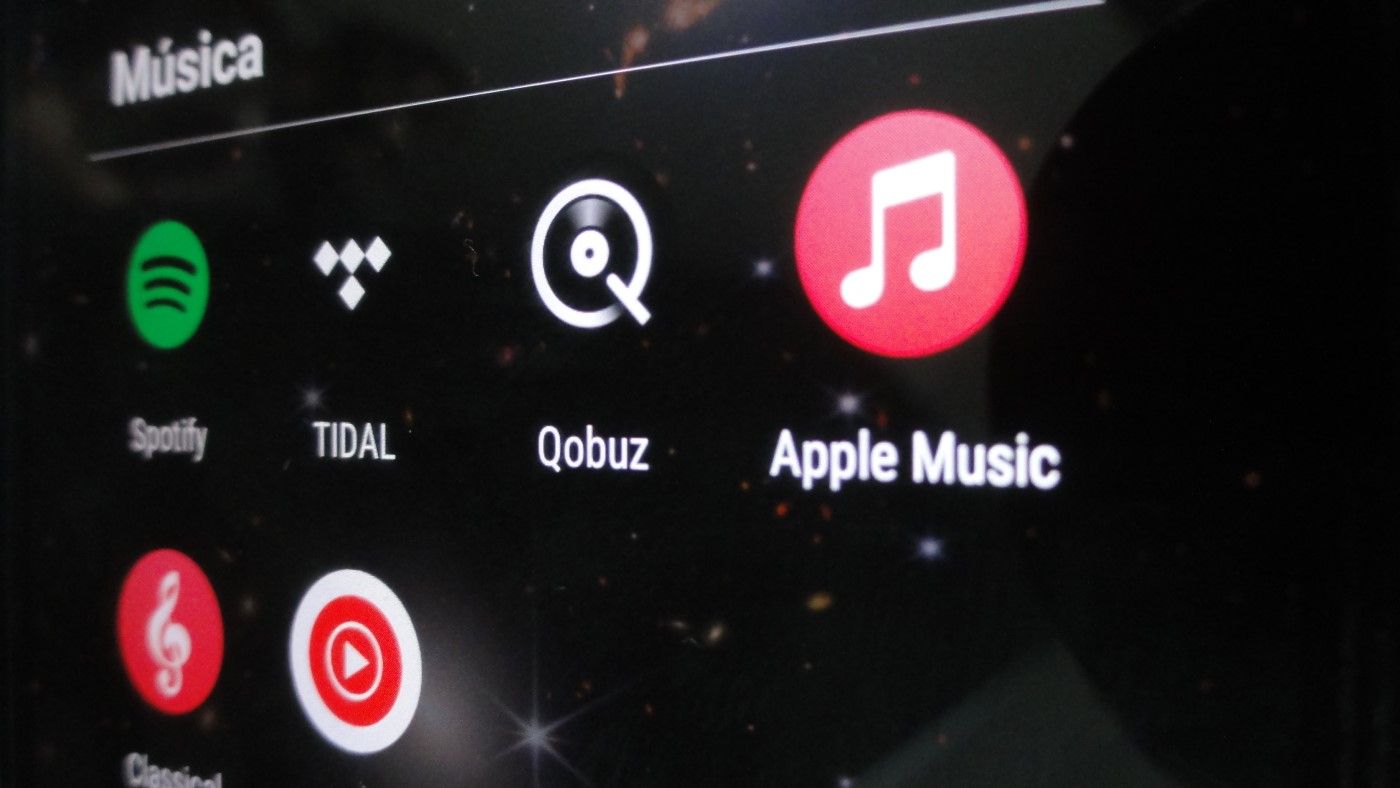

Teilen zu:
Wählen Sie die Produktbewertung:
Joshua Hill
Chefredakteur
Ich bin seit über fünf Jahren als Freiberufler tätig. Es ist immer beeindruckend Wenn ich Neues entdecke Dinge und die neuesten Erkenntnisse, das beeindruckt mich immer wieder. Ich denke, das Leben ist grenzenlos.
Alle Artikel anzeigenEinen Kommentar hinterlassen
Eine Bewertung für HitPaw Artikel abgeben